在 Teams 中聊天和共享文件
开始新对话...
...连接整个团队
-
选择“Teams

-
选择“新建对话”。
-
在键入消息的框中,说出你的想法,然后选择“发送

...连接个人或组
-
选择 “聊天 ”>“新建聊天 ”。
-
在“收件人”框中,键入你要与其聊天的一人或多人的姓名。
-
在键入消息的框中,说出你的想法,然后选择“发送

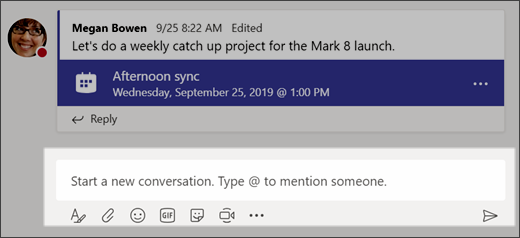
回复对话
按日期组织频道对话,然后形成会话。 话题中的回复在初始发布内容下组织,这样用户可以轻松地跟进多个对话。
-
查找你要回复的对话话题。
-
选择“答复”,添加邮件,然后选择“发送

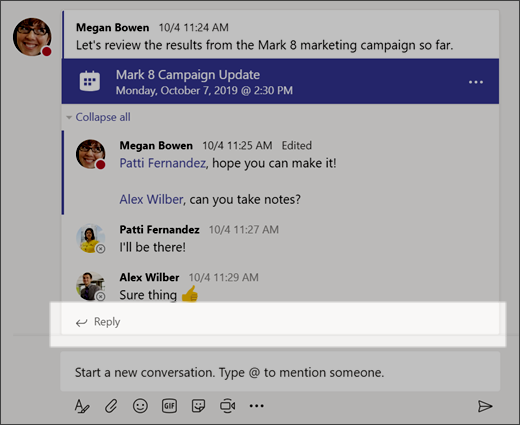
通过表情符号、Meme 和 GIF 增加乐趣
尽情表达自己,给同事留下深刻印象!
-
在键入邮件的框下选择“贴纸

“贴纸”


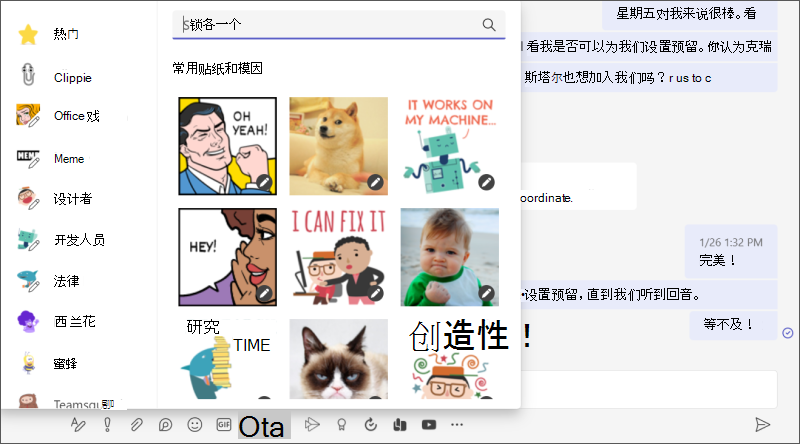
共享文件
有时三言两语根本不够,你需要向频道对话中发布文件。
提示: Teams 完全支持 Microsoft Office 文档。
-
在频道对话中,选择键入邮件的框下的“
附加
-
从以下选项中进行选择:
-
最近
-
浏览团队和频道
-
OneDrive
-
从我的计算机上传
-
-
选择一个文件,再选择“”。
如果要从计算机上传文件,请选择一个文件,选择“打开”,然后选择“发送

你可以随时转到“文件”选项卡查看你向频道发布的所有文件。
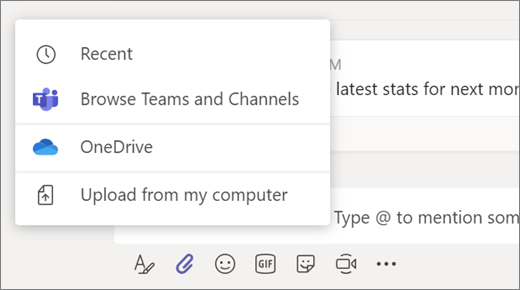
后续操作: 在 Teams 中进行协作







